Makra v Excelu nejsou ničím jiným než miniaturními programy, které vykonávají často se opakující operace, a tím vám šetří nejen spoustu času, ale i psaní na klávesnici. Programu MS Excel například trvá spočítání obsahu jednoho celého listu necelou jednu desetinu sekundy. To, co vás ve skutečnosti zpomaluje, jsou pouze a jedině ručně prováděné operace. A právě makra jsou tím správným prostředkem, který zautomatizuje ručně prováděné operace do jedné automatizované operace, která ve výsledku trvá prakticky jen zlomek času.
Programování maker – pokračování
Macro3: Zadávání vzorců
Vzorce pro jednotlivé obchody jsou již zadány. Vkládali jsme je totiž už v rámci přípravných prací (viz výše). Jedná se o vzorce, které se týkají listu Master, kde se spočítají všechny údaje zadané na ostatních listech a výsledné součty se pak umístí do hlavního listu Master. A přesně pro tuto činnost použijeme toto třetí makro, abychom nemuseli výpočty provádět pro každý list zvlášť, tj. abychom nemuseli provádět dvanáctkrát ručně.
Při vytváření a nahrávání makra postupuje stejně jako v případě prvního makra (body 4, 5, a 6). Makro pojmenujte jako Macro3 a pro jeho spuštění použijte klávesovou zkratku Ctrl + J (později si pak můžete pro toto makro vytvořit tlačítko na pásu karet). Toto makro pracuje se všemi listy v souboru MasterDB.xlsx, proto se ujistěte, že je soubor otevřený a aktivní.
1. Stiskněte klávesovou zkratku Ctrl + Home [přesun kurzoru na buňku A1].
2. Stiskněte klávesy šipka dolů – šipka vpravo – šipka vpravo.
3. Zadejte vzorec =SUMA(Boston:Denver!C2) a stiskněte klávesu Enter. [Tento vzorec zadejte do buňky C2, přičemž záložky se jmény Boston a Denver odpovídají názvům prvního a posledního listu ve vašem sešitu Excelu. V tomto vzorci logicky vynecháváme list Master, protože potřebujeme spočítat všechny hodnoty v buňce C2 od prvního listu Boston až po poslední list Denver a výsledek pak chceme vložit do buňky C2 na listu Master. Poté je třeba stisknout klávesu Enter].
4. Klávesašipka nahoru, klávesová zkratka Ctrl + C [Kurzor je třeba vrátit zpět do buňky C2 a poté se provede zkopírování vzorce].
5. Stiskněte postupně klávesy šipka vpravo – šipka vpravo – Shift + šipka vpravo – šipka vpravo – šipka vpravo – Enter [jde o posunutí kurzoru o dvě buňky vpravo do buňky E2, pak se stiskne a drží klávesa Shift a k ní se třikrát stiskne klávesa šipka vpravo, aby se označily buňky E2 až H2. Nakonec se stiskne klávesa Enter].
6. [Při stále označených buňkách E2 až H2 stiskněte následující klávesovou zkratku] Shift + Ctrl + 4.
7. Stiskněte klávesovou zkratku Alt + T + M + R [Tyto klávesy stiskněte současně, popřípadě klepněte na záložce Vývojář na tlačítko Zastavit záznam].
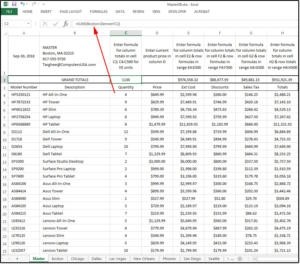
Uložení, kopírování a rozeslání
1. Stiskněte klávesovou zkratku Ctrl + Home.
2. Uložte soubor MasterDB.xlsx obsahující list Master.
3. Soubor MasterDB.xlsx pak pošlete vedoucím všech prodejen.







































